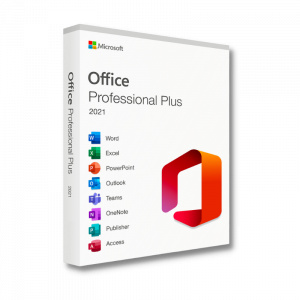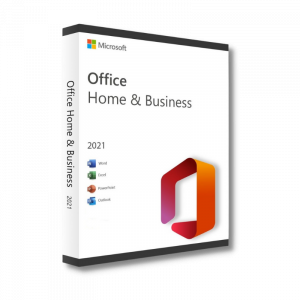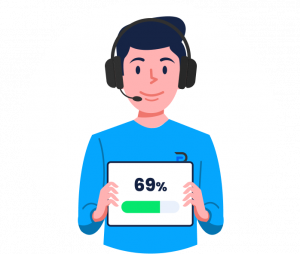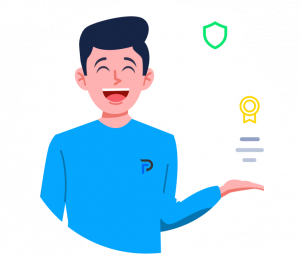Det kan finnas olika skäl till att du har behov av att flytta Microsoft Office till en ny dator. Om din dator har kraschat och du hade en version av Office installerad på den så vill du ju installera om på din nya dator. Det handlar i grund och botten om att föra över licensen du har till en annan dator och fortsätta använda programmen där. Men hur genomför du denna flytt av MS Office från en dator till en annan?
Flytta Microsoft Office till ny dator
Precis vad som gäller beror förstås en hel del på den installation du hade från start. Men som regel är det sällan så att du måste börja med att av-installera Office på den dator som du först använde. Det som händer är att du måste aktivera Office på den nya datorn och då kan det bli stopp för att det framkommer att den aktuella licensen är aktiverad på en annan dator.
I det här läget kan du ringa till Microsoft Produktaktivering för att få hjälp. Det kan vara så enkelt att du aktiverar via telefon för din nya dator. Då läggs licensen på den istället. Det finns dock en hake och det är att du bara kan göra detta om du har ett fristående Microsoft Office paket.
Det går inte att flytta på Microsoft Office OEM
Om du har en Microsoft Office OEM-version installerad på datorn så betyder det att paketet kommer att bindas till datorn som du först installerar på. I det här läget kan du inte flytta Office från en dator till en annan då det är knutet till den första datorn.
Om du däremot har en fristående version kan du använda produktnyckeln för att installera på en ny dator. Det är alltså viktigt att du har kvar din produktnyckeln för det är inte alltid säkert att du kan få den igen av den butik som sålde Office paketet till dig.
Om det ändå skulle vara problem så bör det gå att lösa med ett samtal till Microsoft Produktaktivering. Men återigen, detta förutsätter att du har en fristående version och inte OEM.
Prenumerationer går alltid att flytta på
Du kan förstås flytta på dina Microsoft program om det rör sig om 365 som är en prenumerationstjänst. Här är du inte bunden till en specifik dator. Då blir det enkelt nog att börja jobba med programmen på en ny dator.
Detsamma kan sägas om onlineversionen av Office. Där kommer ju dokument att ligga i molnet och då löper du heller ingen risk för att förlora informationen om din dator skulle krascha. Fast det här är sällan en lösning som fungerar för den som använder programmen för lite mer än ett enstaka Word-dokument då och då.
Ta alltid en titt på vad som gäller för att flytta på Office från en dator till en annan då du beställer ditt paket. Om du vet med dig att du kommer att behöver flytta programmen inom en snar framtid är det bra om du är insatt i hur du gör det redan då du köper ditt MS Office paket!